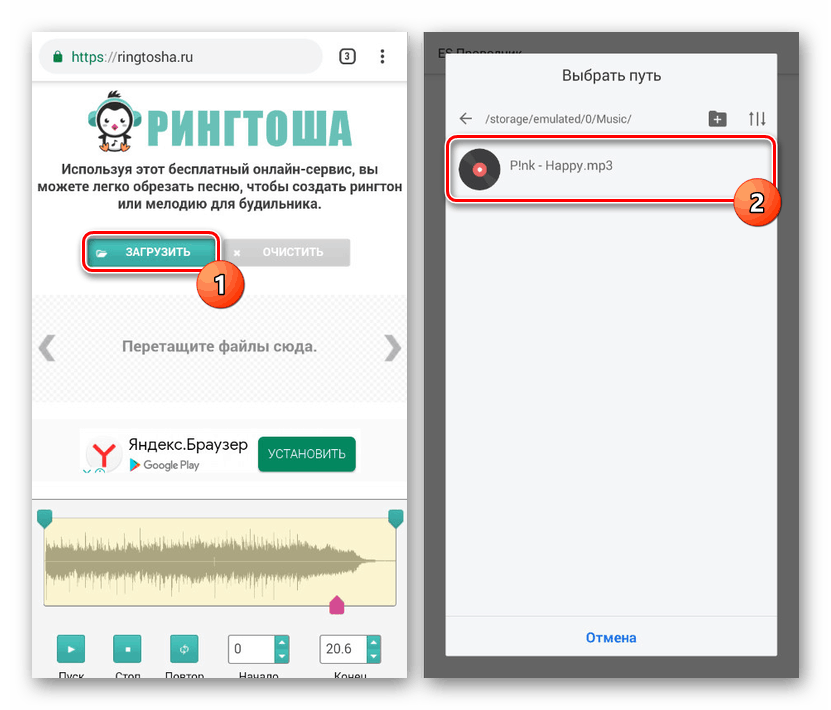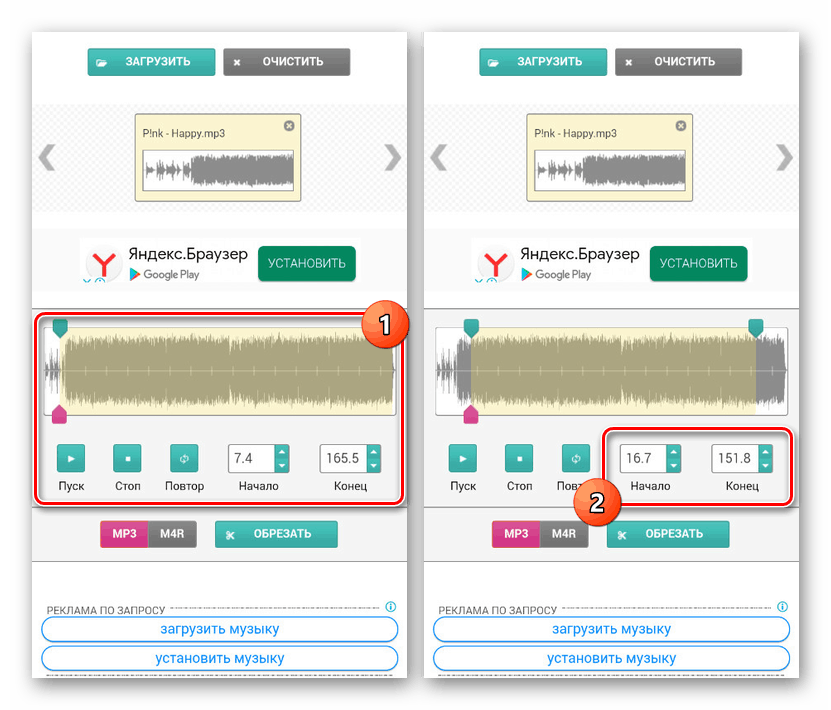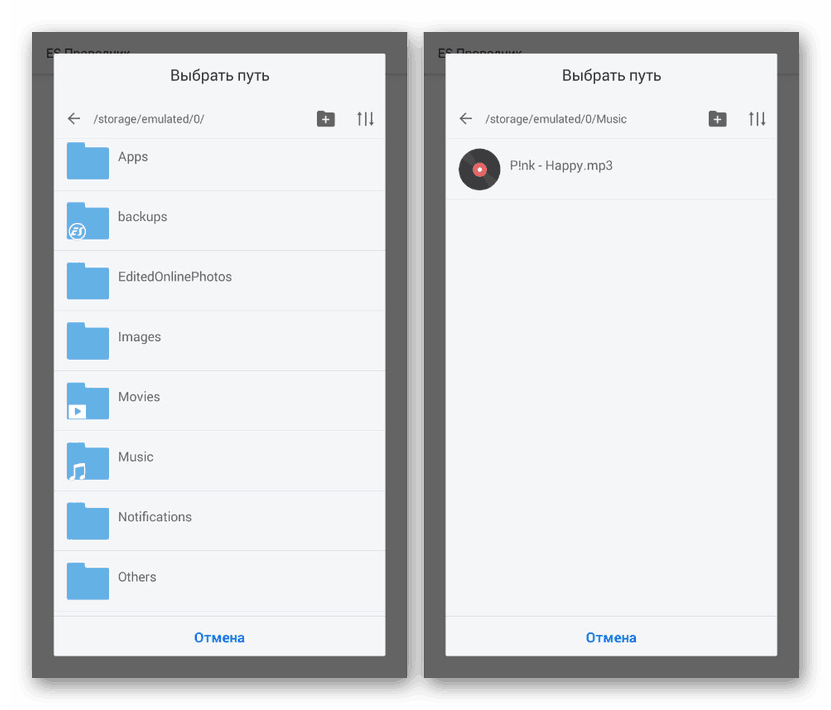Načini krojenja glazbe putem interneta na Android platformi
Objavljen je veliki broj aplikacija za Android platformu, koje imaju za cilj obradu različitih medijskih datoteka prethodno učitanih u memoriju pametnog telefona. Međutim, ako telefon nema dodatnog prostora ili je instalacija dodatnog softvera jednostavno nemoguća, možete koristiti internetske usluge. Dalje ćemo govoriti o obrezivanju glazbe na mreži pokazujući ovaj postupak koristeći nekoliko izvora kao primjer.
Obrezivanje glazbe na mreži na Androidu
Iako su u pitanju različite mogućnosti, iako se radi o potpuno različitim resursima, u velikoj su mjeri jednake u pogledu pruženih funkcija. Jedine iznimke su dizajn sučelja i jednostavna upotreba na pametnom telefonu. U tom slučaju, bez obzira na uslugu, najprije preuzmite i instalirajte jedan od preglednika za Android platformu ili upotrijebite standardno rješenje.
Pročitajte i: Internetski preglednici za Android Phone
1. metoda: Ringtosha
Posebno za stvaranje melodija zvona postoji internetska usluga Ringtosha koja je u potpunosti usmjerena na obrezivanje glazbe s naknadnim preuzimanjem. Pruženi alati znatno su superiorniji u pogledu praktičnosti na sličnim web lokacijama, ali su istovremeno ograničeni malim brojem dodatnih parametara.
Idite na internetsku uslugu Ringtosha
- Otvorite glavnu stranicu web stranice i na vrhu zaslona kliknite gumb "Preuzmi" . Nakon toga pomoću upravitelja datoteka pronađite i odaberite obrađeni audio snimak.
![Odabir glazbe za internetsku uslugu Ringtosha na Androidu]()
Pričekajte da se preuzimanje završi, a zatim obradite medijsku datoteku. Kao rezultat, pri dnu ekrana pojavit će se uređivač vizualne kompozicije.
- Da biste rezali glazbu, trebate promijeniti vrijednost u blokovima "Start" i "Kraj" u željenu. Ovo će isključiti sadržaj sastava koji nadilazi zadani raspon. Međutim, zbog nedostatka razdvajanja minuta, ova je opcija izuzetno neugodna za korištenje.
![Priprema glazbe na internetskoj usluzi Ringtosha na Androidu]()
Kao alternativu, možete koristiti zelene strelice tako da ih povučete na željena mjesta i na taj način smanjite glazbu.
- Za slušanje koristite gumbe: "Start" , "Stop" i "Ponovi" . Premotavanje možete premotati ružičastom strelicom na dnu uređivača.
- Uređivanje možete završiti klikom na gumb "Trim" i pričekajte da se obrada dovrši. Ali prije toga vrijedi odlučiti o formatu, jer nakon spremanja neće raditi s internetskom uslugom.
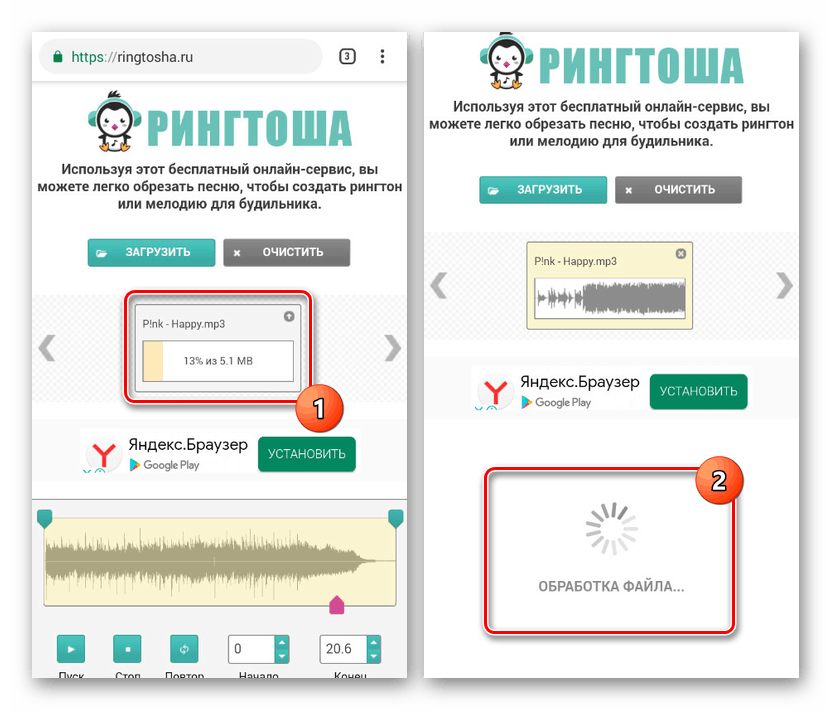
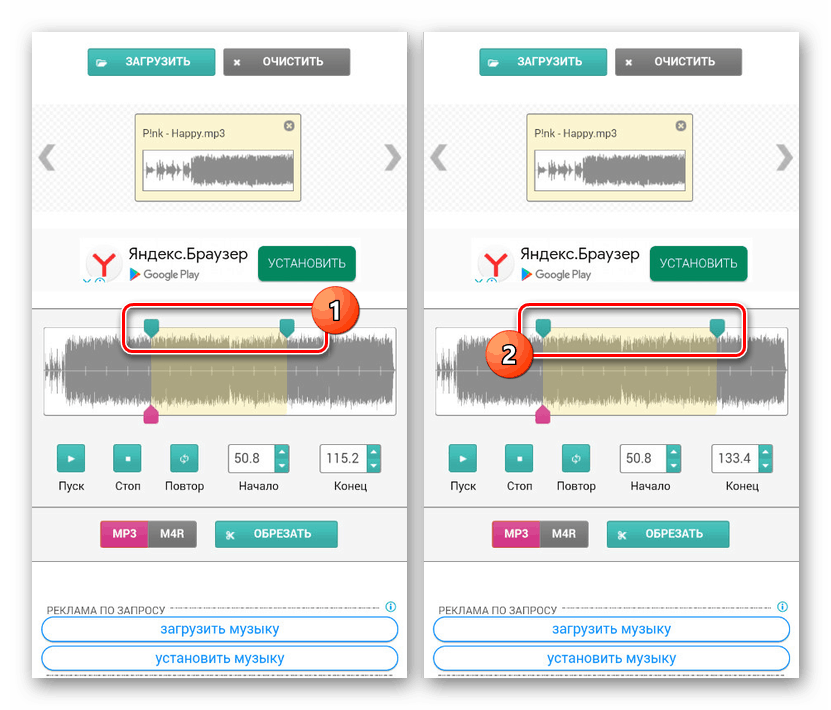
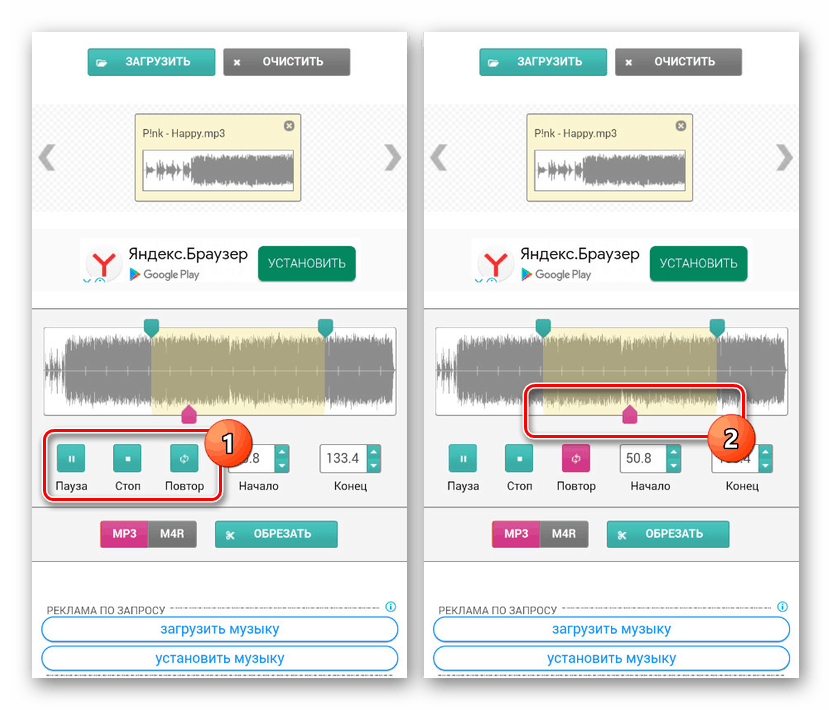
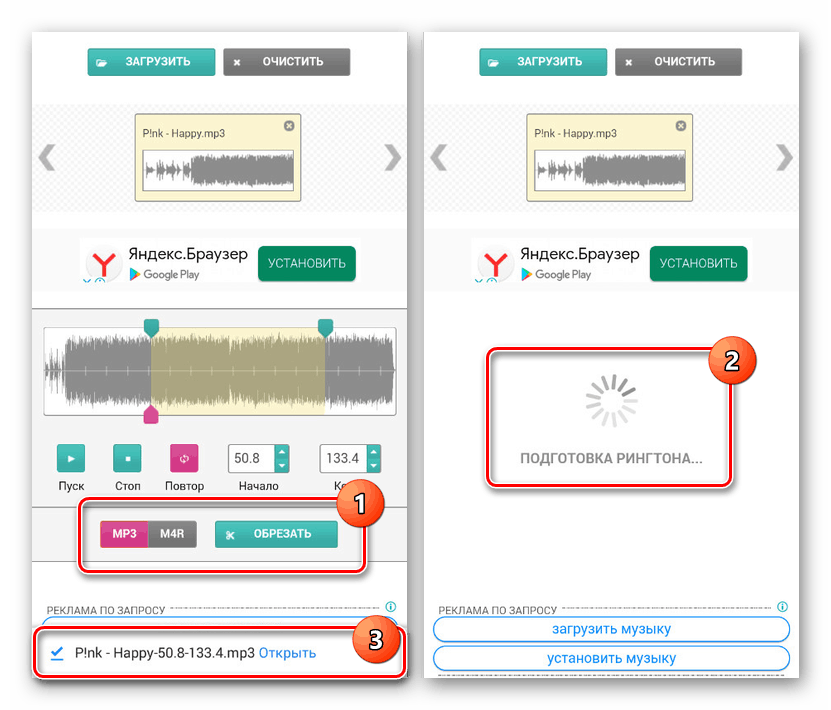
Zbog velikog broja oglasa i ograničenih mogućnosti internetske usluge u cjelini, ova opcija nije uvijek relevantna. U isto vrijeme, on se nosi sa svojim glavnim zadatkom obrezivanja audio datoteka putem interneta.
2. metoda: VocalRemover
Unatoč nazivu, ova internetska usluga jedna je od najsvestranijih opcija, idealna ne samo za obrezivanje glazbenih datoteka, već i za uvođenje nekih drugih promjena. Štoviše, na mjestu praktično nema oglašavanja, podržani su mnogi popularni formati audio datoteka, a Flash Player nije potreban (umjesto toga koristi se HTML5).
Idite na internetsku uslugu VocalRemover
- Pomoću gornje veze otvorite stranicu posvećenu obrezivanju glazbe i pronađite blok "Odaberi audio datoteku za obradu" . Svakako otvorite željeni alat kroz glavni izbornik.
- Prenesite pjesmu na web mjesto pomoću bilo kojeg instaliranog upravitelja datoteka ili podržane glazbene aplikacije. Ne treba dodavati velike audio datoteke jer mogu nastati problemi tijekom preuzimanja i obrade.
![Odabir glazbe za internetsku uslugu VocalRemover na Androidu]()
Ako je format odabrane pjesme podržan, započet će postupak preuzimanja, ovisno o karakteristikama Interneta i veličini datoteke. Kao rezultat toga, na stranici će se pojaviti mali uređivač.
- I dok je sama internetska usluga univerzalna, alati za obrezivanje glazbe su ograničeni. Pomoću vrijednosti u blokovima "Start" i "Kraj" možete postaviti vrijeme koje određuje veličinu segmenta.
- Ako je potrebno, da se upoznate s odabranim segmentom, možete kliknuti gumb za reprodukciju pored potpisa "Slušaj demo" . Ovdje je premotavanje unatrag moguće samo za vrijeme slušanja.
- Da biste rezultirajući segment spremili u memoriju Android uređaja, kliknite gumb Preuzmi nakon odabira formata i kvalitete audio datoteke u odjeljku Promjena formata . Nakon završetka pretvorbe započet će preuzimanje u skladu s postavkama preglednika.
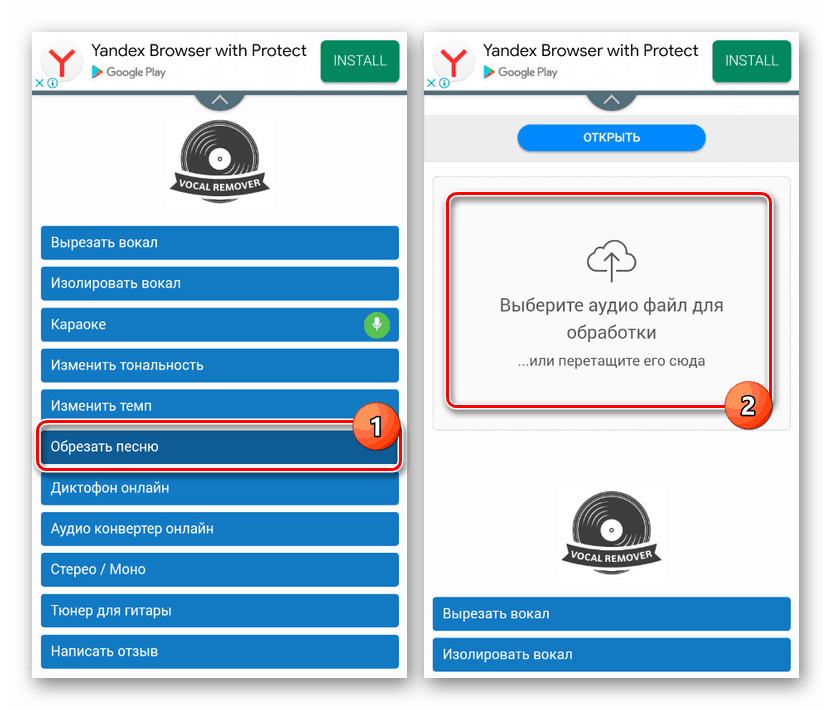
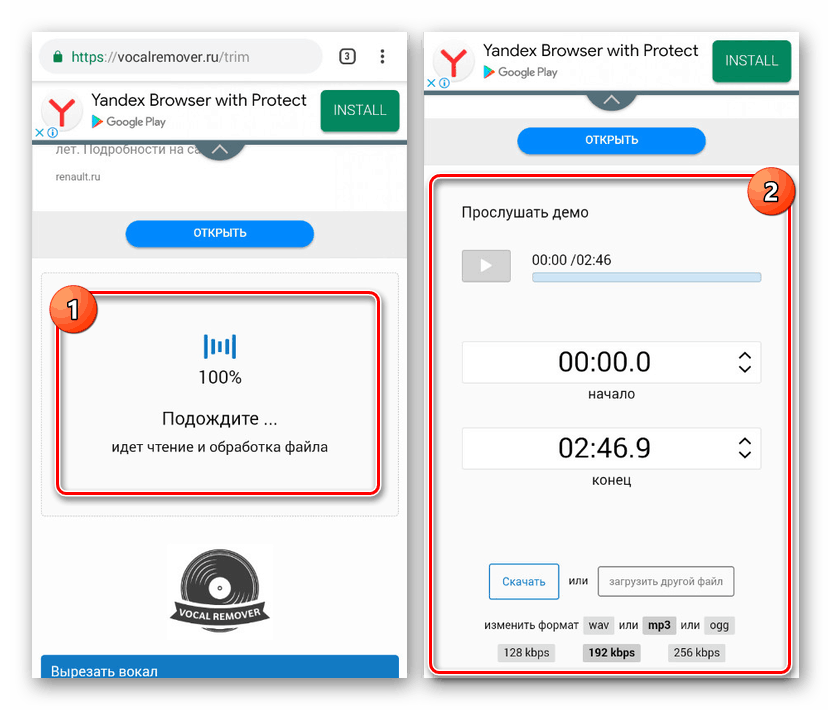
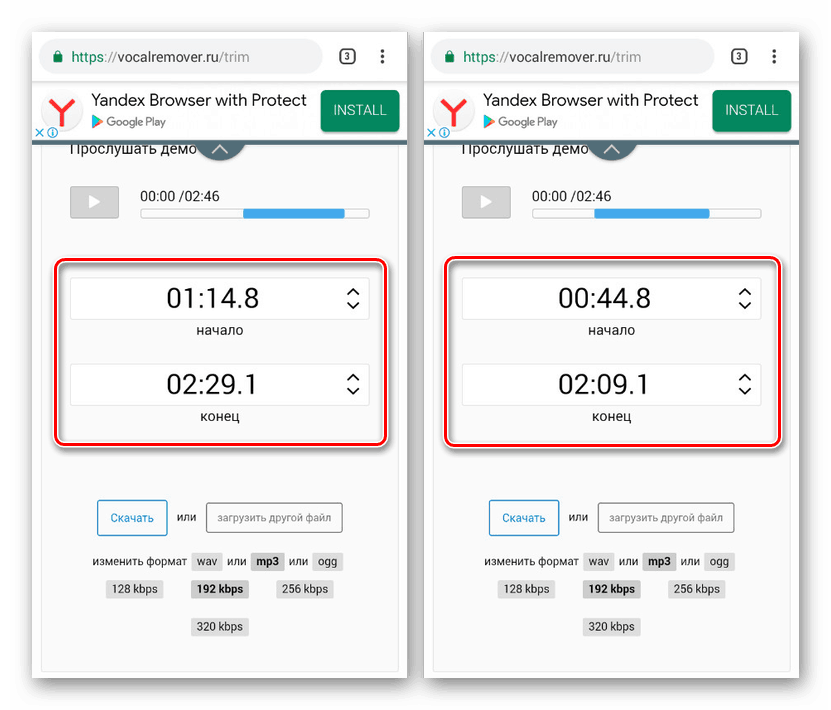
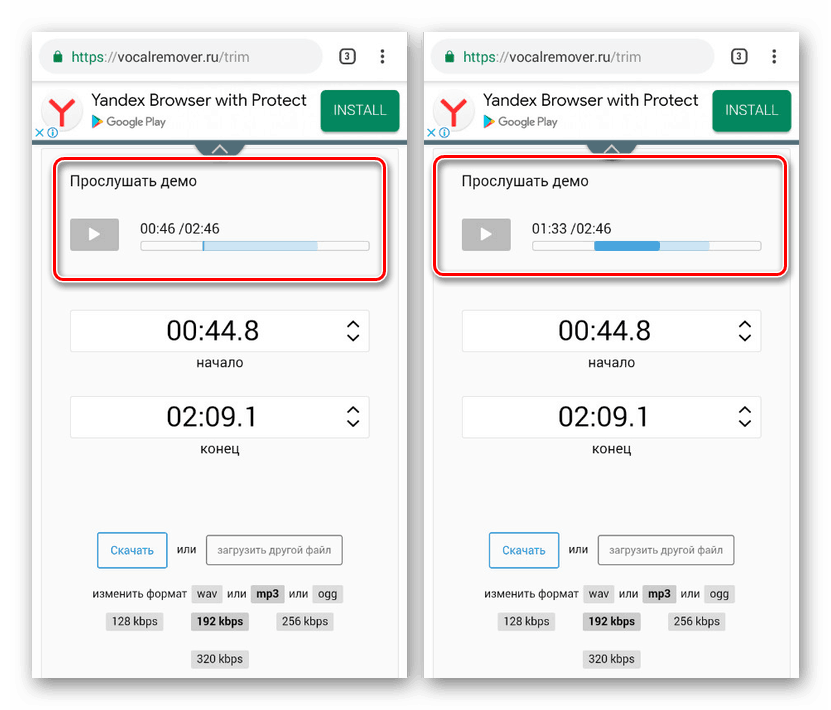
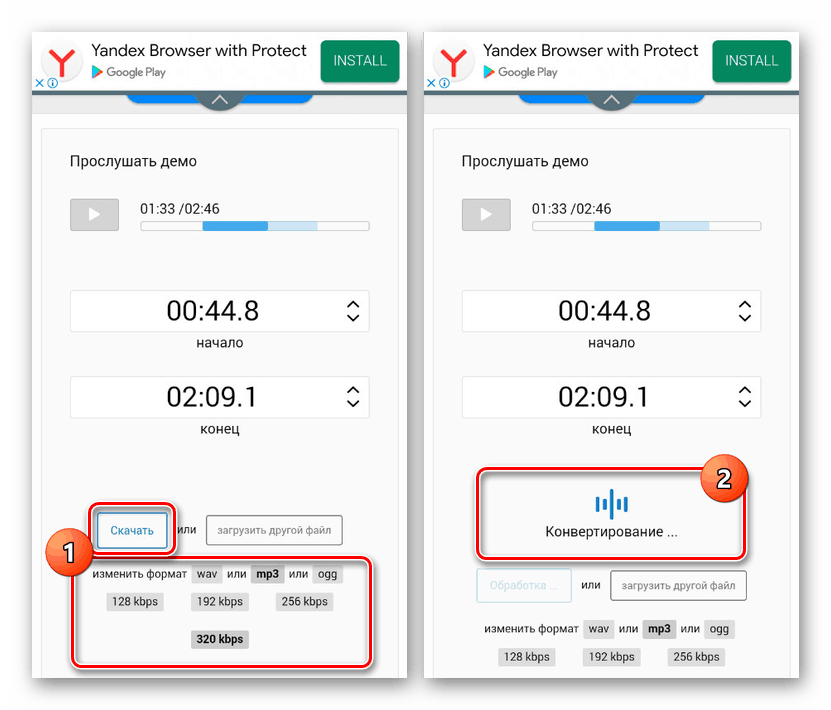
Zbog minimalnog broja kontrola i velike brzine, ova se internetska usluga s pravom može smatrati najboljom opcijom za rješavanje zadatka.
zaključak
Bez obzira koja se usluga odabrala, u svakom slučaju možete skratiti trajanje sastava ili odrezati određeno područje. Istovremeno, mjesta koja smo predstavili razlikuju se od većine analoga po njihovoj optimizaciji za mobilne telefone i djeluju bez korištenja dodatnih komponenti, poput Flash Player-a i određenih preglednika. Ako nijedan resurs ne radi, možete se obratiti drugom članku.
Pročitajte i: Internetske usluge obrezivanja glazbe